Grave vídeo, áudio, jogabilidade e webcam para registrar facilmente momentos preciosos.
Um mergulho profundo em 'O CloudConvert é seguro' para proteger seus dados
Você provavelmente se viu olhando para seu arquivo carregado no site CloudConvert. Pensar em "O CloudConvert é seguro" impede você de clicar no botão "Converter". Embora seja como uma solução mágica que acena sua varinha para transformar seus arquivos com um clique de graça, ainda é uma ferramenta online que pode ter medidas de segurança precárias. Então, é por isso que você está aqui: para dar uma olhada mais de perto em "O CloudConvert é seguro?" e descobrir mais alternativas para suas transformações digitais.
Lista de guias
O Cloudconvert é seguro? Avaliações gerais sobre ele Como usar o CloudConvert para transformar vídeo Alternativas ao CloudConvert para converter vídeos com segurançaO Cloudconvert é seguro? Avaliações gerais sobre ele
Entre as escolhas populares para conversões de arquivos on-line está o CloudConvert, mas, assim como você, muitas pessoas têm essa pergunta comum: O CloudConvert é seguro? Para obter a resposta, mergulhe fundo abaixo para ver sua funcionalidade e avaliações gerais.
Ampla gama de formatos. A ferramenta online tem uma vasta gama de formatos suportados, desde documentos comuns até tipos de arquivos de mídia específicos.
Velocidades de conversão rápidas. Os usuários parecem não ter problemas em relação à velocidade de conversão do CloudConvert, pois ele processa arquivos de forma eficiente, principalmente arquivos menores.
Configurações de saída personalizáveis. Este conversor baseado na web permite que todos alterem as configurações de vídeo e áudio de acordo com suas preferências.
Essas são apenas algumas das coisas que você pode esperar do CloudConvert. Embora tudo seja positivo, você pode estar preocupado com a segurança dos dados, mas a ferramenta implementou vários fundamentos para abordar essas preocupações de todos. Veja-os abaixo.
Exclusão de dados. A ferramenta excluirá o arquivo convertido após o processamento, reduzindo o tempo de armazenamento.
Criptografia. O CloudConvert utiliza efetivamente a criptografia SSL/TLS para proteger dados durante a transmissão.
Certificações de segurança. É certificado pela ISO 270001, o que significa que possui um forte compromisso com a segurança de dados, para que você não tenha nada com que se preocupar.
Espero que isso responda às suas perguntas sobre “O CloudConvert é seguro?” e lhe dê paz sobre a conversão de seus arquivos com a ferramenta baseada na web. Embora as experiências individuais possam variar, a funcionalidade geral do CloudConvert é segura e confiável para conversões de arquivos online. Gostaria de experimentar agora?
Como usar o CloudConvert para transformar vídeo
O CloudConvert é seguro? Todas essas medidas de segurança provaram que o CloudConvert é uma ferramenta segura e confiável. Então, você pode carregar seu arquivo de vídeo para sua página e começar a converter. O guia detalhado a seguir ajudará você.
Passo 1Vá até o site CloudConvert. Carregue seu vídeo clicando no botão “Selecionar arquivo”, inserindo a URL do vídeo online, arrastando e soltando no navegador ou escolhendo entre os serviços de armazenamento em nuvem.
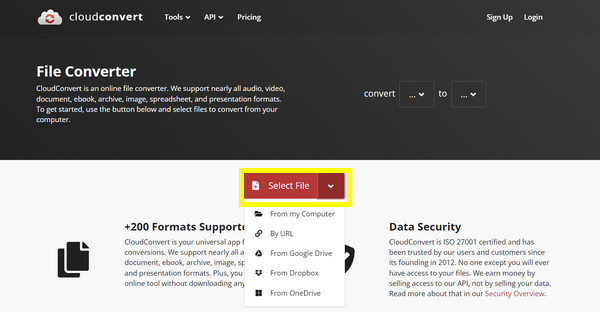
Passo 2Uma vez adicionado, determine o formato que você quer através do menu suspenso ao lado dele. Pode ser MP4, MOV, AVI, GIF, MP3, M4V e mais.
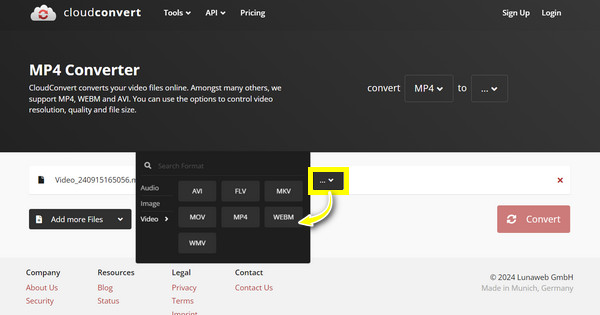
etapa 3Se você deseja personalizar mais seu vídeo de saída, clique no botão “Perfil Personalizado” para acessar as configurações avançadas. Lá, você pode alterar a resolução, o codec e fazer mais.
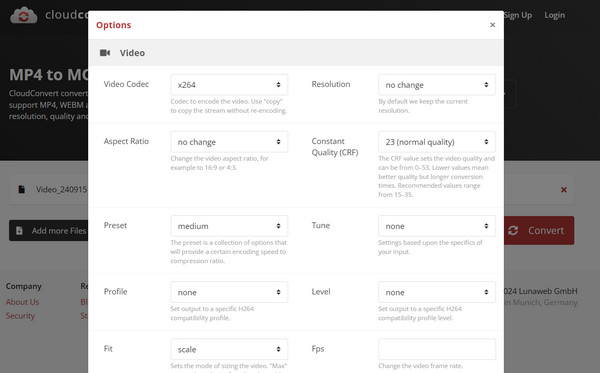
Passo 4 Quando estiver satisfeito com todos os ajustes, clique no botão “Start Conversion” para começar o processo de conversão do arquivo. Mais tarde, você receberá um link de download para o vídeo convertido.
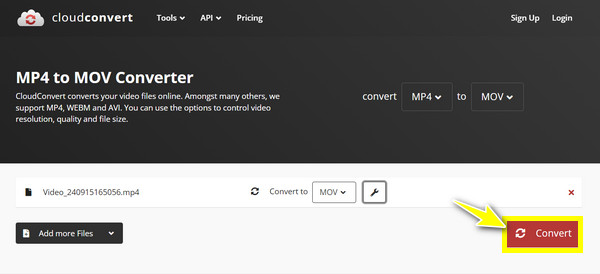
Alternativas ao CloudConvert para converter vídeos com segurança
Embora o CloudConvert tenha se mostrado verdadeiro e seguro para conversões online, ainda há várias outras alternativas confiáveis que você pode usar hoje se quiser mais. Aqui estão as três principais opções populares:
1. 4Easysoft Total Video Converter.
Quando você pensa em uma alternativa ao CloudConvert que seja confiável e eficaz, o Conversor de vídeo total 4Easysoft não deve escapar da sua mente. O programa vem com mais de 600 formatos suportados com resoluções personalizadas, qualidade e muito mais, que você pode ajustar. Ele também inclui predefinições otimizadas para reprodução fácil no seu iPhone, Android, computador e até mesmo consoles de jogos. Se você ainda está com dúvidas sobre o CloudConvert, o programa não requer uma conexão com a internet para conversões, garantindo sua privacidade e segurança.

Um vasto grupo de formatos de entrada e saída são abrangidos.
Ele permite que você converta vários arquivos, economizando tempo e esforço.
Garanta saída de vídeo e áudio de alta qualidade para obter excelentes resultados.
Aproveite seu hardware para acelerar o processo de conversão.
100% Seguro
100% Seguro
Passo 1Se você lançou o Conversor de vídeo total 4Easysoft, carregue seu arquivo para converter clicando no botão “Adicionar arquivos” ou puxando-o diretamente para a janela.

Passo 2Vá para a lista do menu “Converter tudo para” para ver todos os formatos listados. Se você quiser converter um arquivo para o formato de vídeo, vá para a aba “Vídeo” e selecione um de sua escolha.

As configurações de saída do formato escolhido podem ser ajustadas, se desejar, usando o botão “Perfil personalizado” ao lado.

etapa 3Após retornar à tela principal do programa, especifique o destino e o nome do seu arquivo de vídeo convertido. Salve-o nesse local usando o botão “Convert All”.

2. Reprodutor de mídia VLC
Um reprodutor de mídia conhecido e de código aberto, Reprodutor de mídia VLC também pode ser usado para conversões de vídeo, se destacando como uma das alternativas do CloudConvert. Como um aplicativo de desktop, você pode converter vídeos diretamente na interface do programa sem carregá-los em uma plataforma online e até mesmo com uma conexão de internet. Além de ser compatível com a maioria dos arquivos, o VLC permite que você personalize o processo de conversão conforme necessário.
Passo 1Execute o programa VLC no seu computador. Então, comece com a “Mídia”, e selecione a opção “Converter/Salvar”. Adicione o arquivo que você deve converter clicando no botão “Adicionar”. Clique no botão “Converter/Salvar” abaixo para prosseguir.
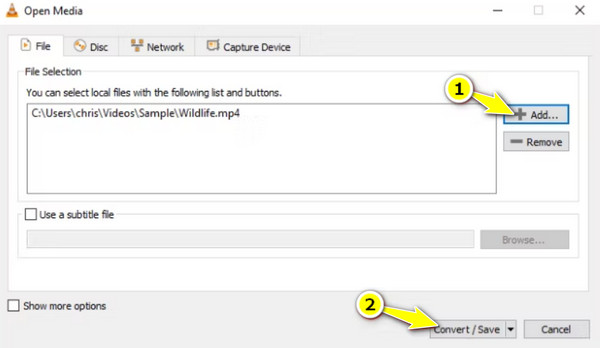
Passo 2Na nova janela de diálogo, selecione o formato de saída desejado na lista do menu suspenso “Profile”. Você também pode alterar as configurações de saída por meio do botão “Edit Profile” ao lado.
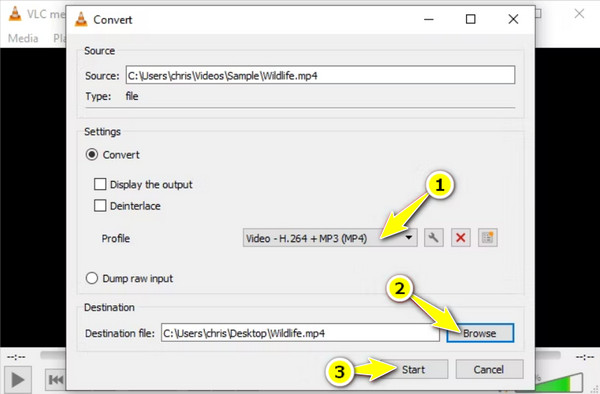
etapa 3Clique no botão “Browse” abaixo para especificar o destino do arquivo convertido. Por fim, inicie o processo de conversão clicando no botão “Start”.
3. Conversão
Se você ainda deseja obter conversões online, procure outra ferramenta popular neste campo: Conversão. Este conversor baseado na web alternativo ao CloudConvert oferece uma variedade de serviços de conversão de arquivos, incluindo formatos de vídeo, áudio, documentos e imagem. Além disso, ele tem opções básicas de edição para redimensionar imagens e cortar vídeos. Semelhante ao CloudConvert, ele elimina a demanda por instalação de software, tornando-o acessível de qualquer dispositivo.
Passo 1Vá para o site principal do Convertio. Carregue seu arquivo usando três métodos: clique no botão “Choose Files”, arraste e arraste-o para a área ou carregue por meio de um serviço de armazenamento.
Passo 2Selecione o formato de saída usando o menu suspenso, por exemplo, MP4, AVI, MOV e mais. Se desejar personalizar as configurações, clique no botão “Configurações” ao lado dele.
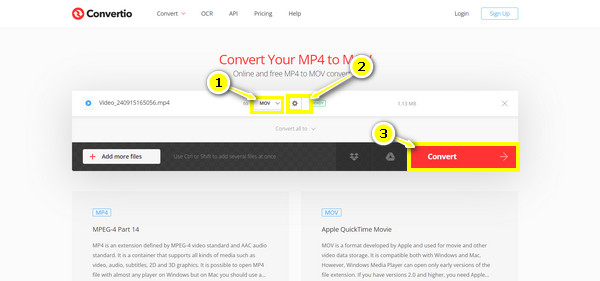
etapa 3Depois de ter tudo definido para seu arquivo, clique no botão “Converter” para iniciar o processo de conversão e salvar o arquivo em seu computador.
Conclusão
Então, o CloudConvert é seguro? Nesta análise, você aprendeu mais sobre os recursos do CloudConvert, incluindo seu suporte de formato, personalização e, mais importante, sua criptografia. Embora tenha uma maneira conveniente de converter arquivos online gratuitamente com medidas de segurança, sempre há um risco potencial associado a serviços baseados em nuvem. É melhor usar um aplicativo de desktop como Conversor de vídeo total 4Easysoft. Este software poderoso fornece uma solução segura para suas necessidades de conversão, dando a você uma saída rica em recursos e de alta qualidade. Obtenha-o agora e atenda seus requisitos específicos com este programa.
100% Seguro
100% Seguro

 postado por
postado por 